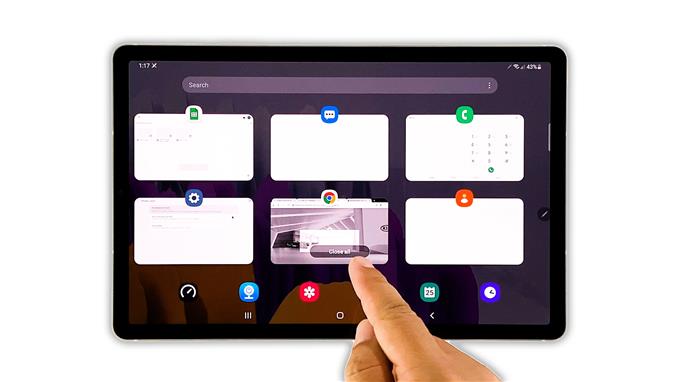In deze gids voor probleemoplossing laten we u zien wat u moet doen als uw Galaxy Tab S7 zo traag wordt. We zullen proberen alle mogelijkheden te onderzoeken waarom dit prestatieprobleem zich voordeed en ze een voor een uitsluiten totdat we het kunnen oplossen. Lees verder om er meer over te weten te komen.
Prestatieproblemen komen veel voor bij zowel smartphones als tablets. U kunt ze zo nu en dan tegenkomen, maar meestal zijn ze niet zo moeilijk op te lossen. Sommige Galaxy Tab S7-bezitters meldden dat hun apparaten zo traag werden zonder duidelijke reden. Als u een van hen bent, moet u het volgende doen:
Eerste oplossing: sluit alle apps die op de achtergrond worden uitgevoerd

Wanneer u prestatieproblemen probeert op te lossen, moet u eerst alle apps sluiten die op de achtergrond actief zijn. Het is mogelijk dat zij degenen zijn die het probleem veroorzaken, aangezien ze het RAM en de CPU van uw tablet blijven gebruiken. Dus hier is wat u moet doen:
- Tik op de toets Recente apps om apps te zien die nog actief zijn.
- Tik op Alles sluiten om ze allemaal te sluiten.
Probeer daarna te kijken of de prestaties van uw tablet zijn verbeterd.
Tweede oplossing: Forceer uw tablet opnieuw op te starten

Als het sluiten van apps op de achtergrond uw tablet niet soepel laat werken, is het volgende dat u moet doen, uw tablet geforceerd opnieuw opstarten. Het is altijd mogelijk dat dit probleem wordt veroorzaakt door een kleine storing in het systeem. Als u de gedwongen herstart uitvoert, wordt het geheugen van uw apparaat vernieuwd en worden alle services opnieuw geladen. Hier is hoe het is gedaan:
- Houd de aan / uit-toets en de knop Volume omlaag 10 seconden ingedrukt. Hierdoor wordt uw tablet uitgeschakeld en weer ingeschakeld.
- Zodra het logo wordt weergegeven, laat u beide toetsen los en laat u uw tablet doorgaan met het opstartproces.
Probeer na de geforceerde herstart te kijken of uw Tab S7 nu soepel werkt.
Derde oplossing: voer uw apparaat uit in de veilige modus

Een andere mogelijkheid is dat dit probleem te wijten kan zijn aan sommige toepassingen van derden. Dat is de reden waarom u op dit moment uw apparaat in de veilige modus moet gebruiken. Als u dit doet, worden alle toepassingen en services van derden tijdelijk uitgeschakeld. Dit is hoe je het doet:
- Veeg vanaf de bovenkant van het scherm omlaag en tik op het aan / uit-pictogram.
- Tik en houd de optie Uitschakelen ingedrukt totdat deze in de Veilige modus verandert.
- Tik op Veilige modus om uw tablet opnieuw op te starten.
Probeer in de veilige modus te kijken of uw apparaat nog steeds traag is. Als het probleem is verholpen, zoekt u naar de apps die het probleem veroorzaken en verwijdert u deze. Als het probleem zich echter blijft voordoen, gaat u verder met de volgende oplossing.
Vierde oplossing: reset alle instellingen

Als uw Galaxy Tab S7 nog steeds traag is, zelfs in de veilige modus, is het mogelijk dat het probleem bij de firmware zit. Of het kan te wijten zijn aan enkele ongepaste instellingen. Het volgende dat u dus hoeft te doen, is alle instellingen opnieuw instellen zonder uw bestanden te verwijderen. Hier is hoe het is gedaan:
- Open de Instellingen-app op uw tablet.
- Scroll naar beneden en tik op Algemeen beheer.
- Tik op Reset.
- Tik op Instellingen resetten.
- Tik op de knop Instellingen resetten en voer uw veiligheidsslot in.
- Tik nu op de Reset-knop om door te gaan met het resetten van de instellingen.
Nadat u dit heeft gedaan en uw tablet nog steeds traag is, gaat u verder met de volgende oplossing.
Vijfde oplossing: reset de fabrieksinstellingen van uw tablet

Prestatieproblemen kunnen allemaal worden opgelost met een fabrieksreset. Dus dat is wat u vervolgens moet doen, als de vorige oplossingen mislukken. Voordat u dat doet, moet u echter een back-up maken van uw belangrijke bestanden en gegevens, aangezien deze worden verwijderd. Als u klaar bent, volgt u deze stappen om uw Galaxy Tab S7 te resetten:
- Open de Instellingen-app op uw tablet.
- Scroll naar beneden en tik op Algemeen beheer.
- Tik op Reset.
- Tik op Fabrieksinstellingen herstellen.
- Scroll naar beneden en tik op de Reset-knop.
- Voer uw beveiligingsslot in als daarom wordt gevraagd.
- Tik op Alles verwijderen.
- Voer het wachtwoord van uw Samsung-account in en tik op Gereed om door te gaan met fabrieksinstellingen.
Zodra het opnieuw instellen is voltooid, stelt u uw tablet in als een nieuw apparaat.
En dat is wat u moet doen als uw Galaxy Tab S7 zo traag wordt. We hopen dat deze eenvoudige tutorial je op de een of andere manier kan helpen.
Als je dit bericht nuttig vindt, overweeg dan om ons te steunen door je te abonneren op ons YouTube-kanaal. We hebben uw steun nodig zodat we door kunnen gaan met het maken van nuttige inhoud. Bedankt voor het lezen!